- Pengarang Abigail Brown [email protected].
- Public 2023-12-17 06:51.
- Terakhir diubah 2025-01-24 12:13.
Kesalahan IPv6 No Network Access dapat terjadi di Mac, PC, atau perangkat seluler apa pun, sehingga upaya untuk menyambung ke jaringan membuat frustrasi. Dalam panduan ini, kami memberikan jawaban dan instruksi agar koneksi IPv6 berfungsi kembali.
Penyebab IPv6 Tidak Ada Kesalahan Akses Jaringan
Saat perangkat terhubung ke internet, perangkat memperoleh satu atau lebih alamat di jaringan. Seringkali, perangkat mendapatkan alamat IPv4 dan alamat IPv6. IPv6 adalah standar jaringan yang lebih baru, dimaksudkan untuk memungkinkan jaringan yang lebih besar dari perangkat yang terhubung daripada protokol IPv4 yang lebih lama dan lebih banyak digunakan.
Bila dikonfigurasi dengan benar, sebagian besar perangkat berfungsi dengan baik bila koneksi jaringan dibuat dengan setidaknya satu dari dua protokol ini. Namun terkadang, perangkat menghubungkan dan menerima alamat IPv4 dan bukan alamat IPv6. Di Windows, misalnya, saat Anda melihat detail koneksi jaringan, perangkat Anda mungkin menunjukkan koneksi ke jaringan IPv4 tetapi menunjukkan Tidak ada akses Internet di sebelah konektivitas IPv6.
Ada beberapa alasan mengapa kesalahan ini terjadi. Sebagian besar waktu, penyebabnya terungkap melalui langkah pemecahan masalah yang tepat yang memecahkan masalah.
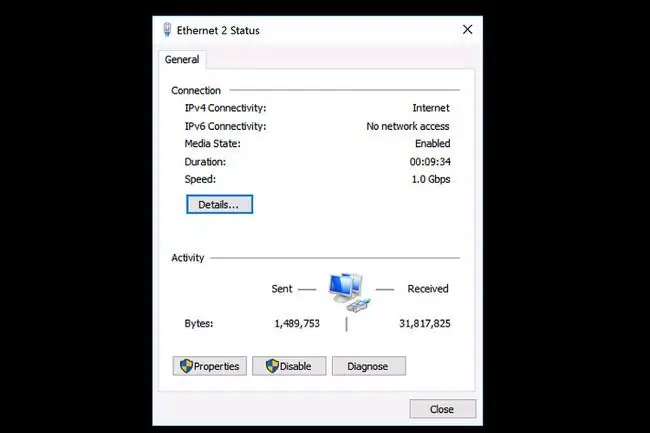
Jaringan yang Anda hubungkan harus mendukung koneksi IPv6. Dalam beberapa kasus, administrator jaringan mungkin telah mengonfigurasi jaringan untuk hanya mendukung koneksi IPv4. Jika demikian, Anda tidak dapat mengaktifkan koneksi IPv6 ke jaringan itu, apa pun perubahan yang Anda buat pada perangkat.
Cara Memperbaiki IPv6 Tidak Ada Kesalahan Akses Jaringan
Coba langkah pemecahan masalah berikut untuk memperbaiki masalah koneksi IPv6.
- Mulai ulang perangkat. Saat Anda memulai ulang perangkat, Anda juga memulai ulang koneksi jaringan perangkat. Banyak masalah jaringan yang sulit dipecahkan dapat diperbaiki dengan mematikan perangkat lalu menghidupkannya kembali. Selama proses pengaktifan, sebagian besar perangkat secara otomatis bergabung kembali dengan jaringan kabel atau nirkabel yang sebelumnya terhubung.
-
Restart router dan modem. Masalah dengan penyedia layanan internet atau router Anda mungkin mengakibatkan kurangnya koneksi ke alamat IPv6. Jika Anda memiliki dua perangkat jaringan, restart modem terlebih dahulu, kemudian tunggu satu atau dua menit dan restart router.
Semakin, penyedia layanan internet memberi pelanggan satu perangkat yang berisi modem dan router nirkabel. Jika itu yang Anda miliki, matikan perangkat itu, tunggu sebentar, lalu hidupkan kembali.
- Perbarui sistem operasi perangkat. Lihat petunjuk mendetail tentang cara memperbarui perangkat Windows, Android, iOS, atau macOS terbaru. Pembaruan sistem operasi sering kali menyertakan perbaikan untuk masalah konektivitas jaringan yang tidak biasa.
- Periksa pembaruan driver perangkat jaringan (Windows). Produsen komputer dan pembuat perangkat jaringan sering memberikan pembaruan driver perangkat jaringan untuk peralatan yang bekerja dengan Windows. Periksa situs web dukungan pabrikan untuk mengetahui pembaruan driver perangkat yang tersedia. Dalam beberapa kasus, Anda mungkin perlu menginstal lebih dari satu pembaruan driver perangkat.
-
Tingkatkan firmware router. Pembuat router cenderung merilis pembaruan berkala untuk meningkatkan keamanan dan kinerja perangkat, termasuk cara perangkat menangani koneksi IPv6. Perbaikan sering kali memperbaiki masalah dengan koneksi antara router dan penyedia layanan internet Anda, serta koneksi antara router dan perangkat lokal di jaringan Anda. Beberapa router lama, misalnya, menambahkan atau meningkatkan dukungan koneksi IPv6 di pembaruan firmware yang lebih baru. Namun, beberapa router lama tidak sepenuhnya mendukung IPv6.
- Jalankan Pemecah Masalah Windows (Windows 10). Aplikasi ini digunakan untuk memperbaiki koneksi internet. Dari Start Menu, pilih Settings > Update & security > Troubleshoot Selanjutnya pilih Koneksi Internet, lalu pilih Jalankan pemecah masalah Ikuti petunjuk di layar dan izinkan pemecah masalah mencoba memperbaiki masalah yang teridentifikasi.
- Nonaktifkan lalu aktifkan setiap koneksi jaringan (Windows). Dalam beberapa kasus, ini dapat membantu mengidentifikasi masalah tertentu dengan perangkat atau koneksi.
-
Reset pengaturan IPv6 dari command prompt (Windows). Begini caranya:
- Ketik cmd di kotak pencarian sistem Windows.
- Klik kanan Command Prompt aplikasi desktop yang ditampilkan, lalu pilih Run as administrator.
- Ketik netsh winsock reset catalog lalu tekan tombol Enter.
- Ketik netsh int ipv6 reset reset.log lalu tekan tombol Enter.
- Restart sistem Anda.
-
Setel ulang pengaturan jaringan di perangkat iOS atau Android. Ini menghapus pengaturan untuk jaringan Wi-Fi dan mengatur ulang pengaturan jaringan seluler ke default sistem. Untuk perangkat Google Pixel dan sistem Android 9.0 Pie lainnya, buka Settings > System > Reset options > Setel ulang Wi-Fi, seluler & Bluetooth Ini akan menyelesaikan masalah apa pun yang diakibatkan oleh kesalahan konfigurasi manual koneksi jaringan IPv6.
-
Nonaktifkan koneksi jaringan pribadi virtual (VPN) yang aktif. Banyak program dan koneksi VPN menonaktifkan koneksi IPv6 untuk membantu mengamankan koneksi jaringan. Program ini mengelola dan membatasi pemaparan informasi jaringan perangkat. Koneksi VPN yang aktif mungkin juga secara otomatis menonaktifkan konektivitas jaringan IPv6. Setelah Anda menonaktifkan VPN, perangkat akan terhubung ke internet secara normal.
Jika Anda menemukan bahwa ini menyelesaikan masalah, tanyakan kepada penyedia VPN Anda untuk melihat apakah mereka menawarkan pengaturan alternatif dengan dukungan IPv6. Banyak layanan VPN telah merancang metode untuk memungkinkan koneksi IPv6, sementara juga mengaburkan data IPv6 perangkat yang sebenarnya. Namun, tidak semua layanan VPN mendukung koneksi IPv6.
Lihat petunjuk terperinci untuk mengelola koneksi VPN di perangkat Android, iOS, Windows 10, Windows 7 atau 8, Windows XP, atau macOS.
-
Nonaktifkan firewall pada perangkat Windows atau macOS. Firewall yang dikonfigurasi dengan tidak benar dapat memblokir beberapa atau semua koneksi jaringan IPv6. Jika koneksi jaringan IPv6 berfungsi saat firewall dinonaktifkan, tinjau pengaturan firewall atau pulihkan default firewall.
Banyak aplikasi keamanan pihak ketiga menyertakan firewall. Lihat di pengaturan untuk menonaktifkan sementara firewall yang disertakan dengan perangkat lunak keamanan di sistem Anda.
-
Nonaktifkan layanan IP Helper (Windows). Fitur ini mencoba untuk mengelola beberapa aspek konektivitas IPv6. Untuk menonaktifkannya:
- Tekan Windows key+R, lalu ketik services.msc pada Run yang ditampilkan kotak, dan pilih OK.
- Ini membuka daftar layanan sistem Windows. Gulir daftar dan temukan layanan bernama IP Helper, lalu klik kanan nama layanan dan pilih Properties.
- Dalam daftar drop-down Startup type, pilih Disabled, lalu pilih OK.
- Restart sistem Anda, lalu periksa untuk melihat apakah koneksi IPv6 sekarang berfungsi seperti yang diharapkan.
-
Akses router sebagai administrator. Jelajahi kontrol untuk memastikan koneksi IPv6 diaktifkan. Ubah pengaturan ke Auto Detect atau Auto-Config, jika salah satu opsi tersedia. Jika tidak, pastikan layanan dihidupkan.
Setelah diaktifkan, Anda mungkin perlu me-restart router untuk membuat koneksi IPv6. Mungkin diperlukan sedikit waktu agar koneksi IPv6 aktif dan tersedia, jadi tunggu beberapa menit lebih lama setelah Anda memulai router untuk menguji koneksi.
-
Sesuaikan pengaturan terowongan IPv6. Langkah terakhir yang harus dilakukan adalah menyesuaikan cara router dan jaringan rumah Anda menangani alamat IPv6. Coba ini saat mengakses router rumah sebagai administrator. Karena IPv6 dirancang untuk setiap perangkat untuk mendapatkan alamat yang dapat dialamatkan secara langsung, pengaturan default untuk router modern dan terbaru yang terhubung ke penyedia layanan internet modern dan terbaru akan berfungsi dengan baik.
Anda dapat bereksperimen dengan pengaturan IPv6 lain di router jika Anda mengalami masalah. Pertama, pilih 6to4 tunnel di pengaturan router untuk memungkinkan lalu lintas IPv6 dan IPv4 dan perangkat bekerja bersama. Pilihan lainnya adalah menonaktifkan koneksi IPv6 bersama. Misalnya, beberapa orang melaporkan bahwa menonaktifkan Berbagi koneksi IPv6 pada router Bandara Apple menyelesaikan masalah koneksi IPv6 untuk perangkat lokal.
- Hubungi produsen perangkat untuk dukungan tambahan. Jika masalah akses jaringan IPv6 Anda tidak teratasi, pilihan terakhir Anda adalah mencari bantuan dari seorang profesional.






